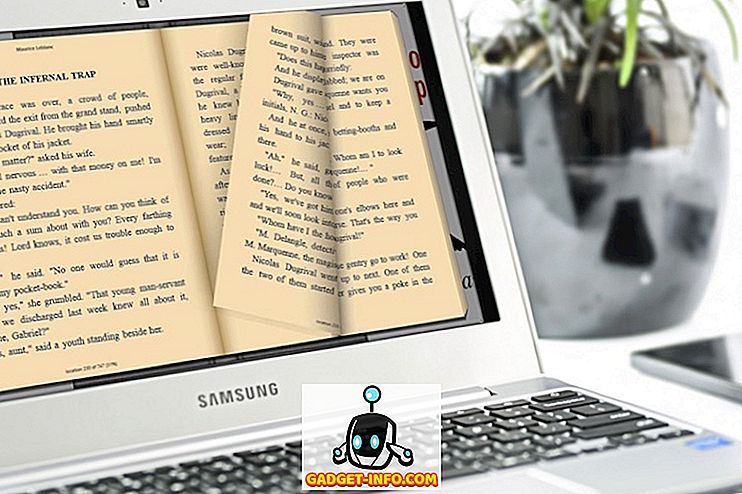Özel bir Oyun Modu, Nisan 2017'de yayımlanan Windows 10 Oluşturucu Güncelleştirmesi'ndeki en çok konuşulan özelliklerden biriydi. Microsoft, Oyun Modu'nu etkinleştirmenin oyun oynarken gözle görülür bir fark getireceğini iddia etti, ancak bunun tam olarak ne olacağını düşünüyorsunuz. süreç çalışması, bu yüzden size açıklayayım. Oyun Modu, oyunu önceliklendirerek ve diğer arka plan görevlerinin çok fazla kaynak kullanmasını önleyerek mevcut donanım kaynaklarını oyuna tahsis eder. Bu da, çok küçük performans artışlarına ek olarak oyun oynarken tutarlı bir kare hızı sağlar. Zaten bu özellik için heyecanlı olduğunuzdan eminiz, bu yüzden Windows 10'da Oyun Modunu nasıl kullanabileceğinizi açıklayarak şunu açıklamama izin verin :
Windows 10'da Oyun Modunu Etkinleştir
Not : Oyun Modu, Windows 10 Oluşturucu Güncelleştirmesi'nde sunulan bir özelliktir, bu yüzden yüklemiş olmanız gerekir. Windows 10 Build 1703 Insider Preview'taki Oyun Modu'nu kullanıyorum.
Favori oyunlarınız için Oyun Modu'nu kullanmaya başlamadan önce, ayarlardaki özelliği açmanız gerekir. Kolayca halletmek için aşağıdaki adımları uygulamanız yeterlidir:
- Başlat Menüsüne gidin ve dişli simgesine tıklayın, böylece “Ayarlar” a gidebilirsiniz.

- Şimdi, Ayarlar sayfasında, “Oyun” seçeneğini tıklayarak oyun bölümüne gidin.

- Bir kez yapılırsa, “Oyun Modu” menüsüne kolayca gidebilir ve sürgüyü hareket ettirerek açabilirsiniz .

Windows 10'da Oyun DVR'ını Etkinleştir
Henüz tam hazır değiliz. Yeni etkinleştirdiğimiz Oyun Modunu kullanmak için Windows Oyun DVR'ını da açmamız gerekiyor.
Bunu yapmak için Cortana Arama çubuğuna “Xbox” yazın . Xbox uygulaması açıldığında, Game DVR kullanarak Ayarlar -> Oyun kliplerini ve ekran görüntülerini kaydet öğesine gidin ve etkinleştirmek için kaydırıcıyı hareket ettirin.

Windows 10'da Oyun Modunu Kullanma
Şimdi hepimiz hazırız, bu yüzden en sevdiğiniz oyunlardan biri için Oyun Modu'nu kullanmaya başlamak istiyorsanız, hemen açın ve aşağıdaki adımları izleyin:
- Artık Game DVR'ı önceki adımda etkinleştirdiğinize göre, aynı anda “Win + G” klavye kısayoluna basarak Windows 10'un Oyun Çubuğunu açabileceksiniz. Oyun Çubuğu açıldığında, Oyun çubuğundaki ayarlar simgesine tıklayın.

- Ardından, oyun için Oyun Modunu etkinleştirmek için “Bu oyun için Oyun Modunu Kullan” seçeneğini tıklayın.

Sürecin tamamı bu, ancak kütüphanenizdeki tüm oyunlar için bunu bireysel olarak yapmanız gerekeceğini unutmayın.
Ayrıca bkz: Windows 10 Fall Oluşturanlar Güncellemesi: Tüm Yeni Özellikler ve Değişiklikler
Windows 10'da Oyun Modunu Denemeye Hazır mısınız?
Oyun Modu, oyun performansınıza gerçekten büyük bir destek getirmeyebilir, ancak size birinci sınıf atıcılar gibi hızlı tempolu oyunlar oynarken kesinlikle çok önemli olan tutarlı bir performans sunmanıza yardımcı olur. Oyun seansları sırasındaki oran düşürme oranlarına alışmış olsanız bile, kayda değer bir gelişme olabilir, ancak bu tamamen kullandığınız donanıma bağlıdır. Bunun dışında, bazı oyunlarınızda ortalama 1-2 fps gelişme bekleyebilirsiniz. Ee, siz Oyun Modu'nu denemeye hazır mısınız? Oyun Modunun PC'nizdeki oyun performansını artırıp azaltmadığını bize bildirin.